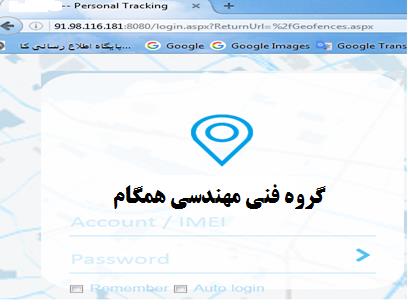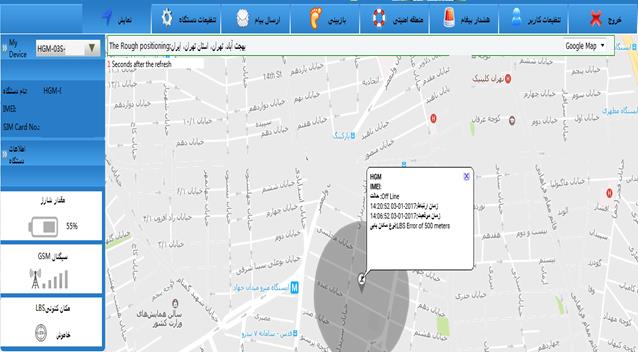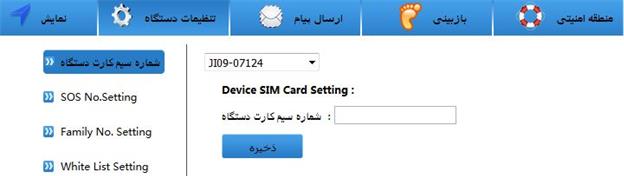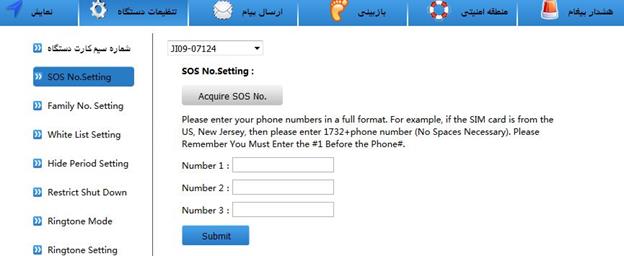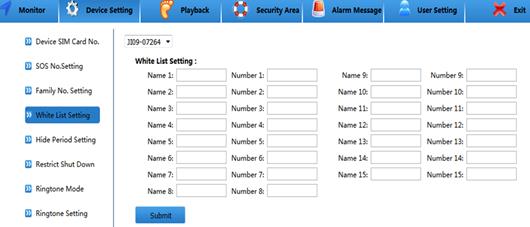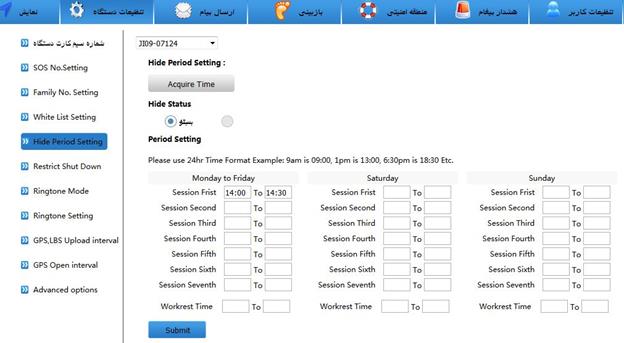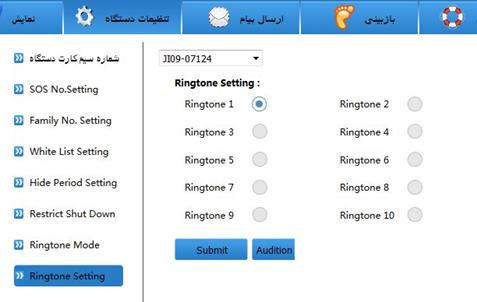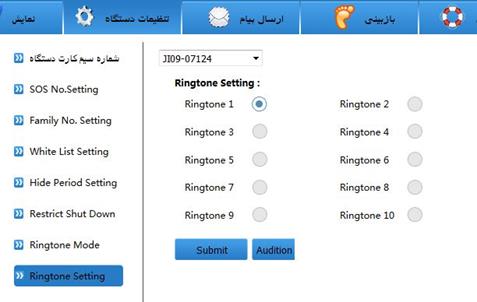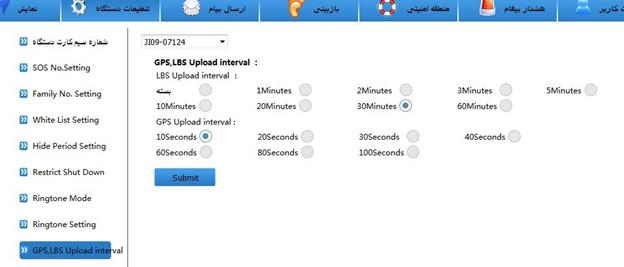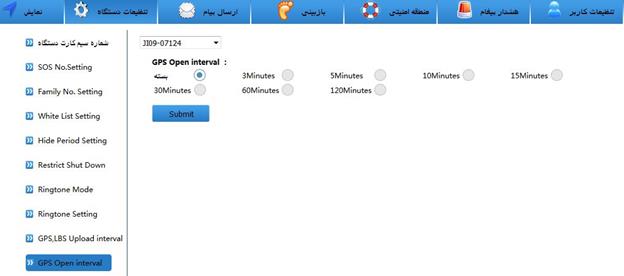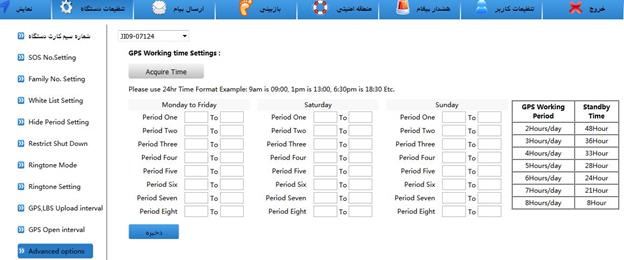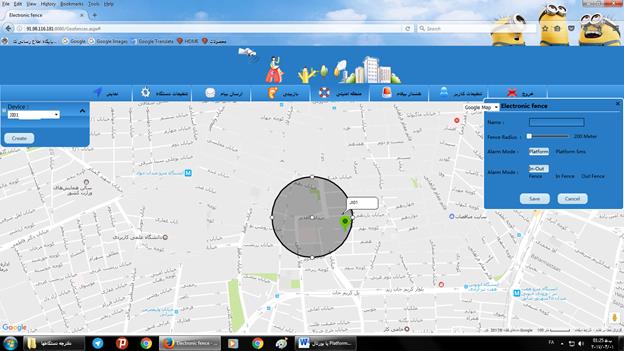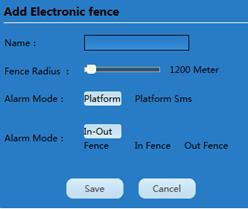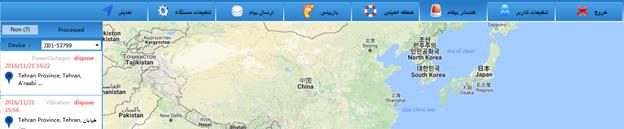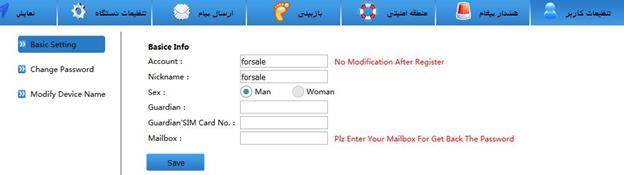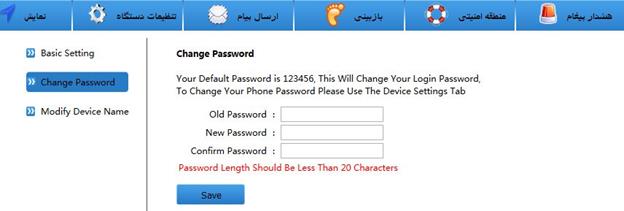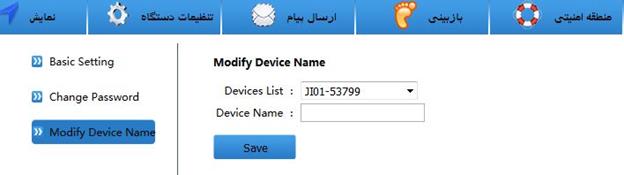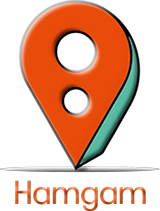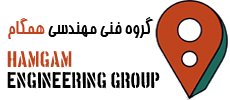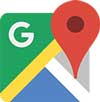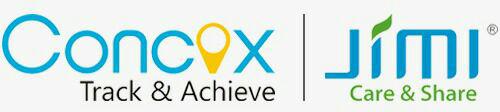پورتال یا Platform
بخش نرم افزاری دستگاه ردیاب ، Platform نامیده می شود که با وارد کردن آدرس www.hamgamgps.irدر یکی از مرورگرهای اینترنت وارد قسمت کنترل ردیاب می شویم (شکل زیر)
بخش نرم افزاری دستگاه ردیاب ، Platform نامیده می شود که با وارد کردن آدرس www.hamgamgps.irدر یکی از مرورگرهای اینترنت وارد قسمت کنترل ردیاب می شویم (شکل زیر)
در این قسمت User name و Pass مربوط به مشتریان وارد می شود.(به مشتری از طرف شرکت داده شده است(پس از مورد قبول واقع شدن password ، وارد پنجره زیر می شویم.
در این پنجره TAB های مختلفی وجود دارد که در ابتدا به توضیح قسمت TAB ، نمایش می پردازیم.
در بخش نمایش (1) قسمت my device (2) وجود دارد که لیست دستگاههای تعریف شده برای مشتری نمایش داده می شود و نیز اطلاعات مربوط به ON line یا Off Line بودن آن مشخص شده است. که ما می بایست دستگاه را همیشه به شکل online مشاهده کنیم. با انتخاب دستگاه مورد نظر و زدن دکمه where ، موقعیت مکانی دستگاه بر روی نقشه مشاهده می شود و نیز پنجره ای بر روی دستگاه باز می شود که عدد IMEI دستگاه و نیز وضعیت دستگاه و زمان و Position type یا همان وضعیت ارتباطی با شبکه مخابراتی یا ماهواره ای نمایش داده می شود (6) .در قسمت مقدار شارژ باطری (3) میزان شارژ دستگاه نمایش داده می شود به طور مثال در شکل بالا باتری دستگاه 55 درصد شارژ دارد. در قسمت سیگنال GSM ، میزان قدرت سیگنال ماهواره را برای دستگاه نمایش می دهد (4) و در قسمت مکان کنونی LBS وضعیت سیگنال مخابراتی را نمایش میدهد که در شکل بالا خاموش می باشد (5).
در Tab مربوط به تنظیمات دستگاه پنجره زیر مشاهده می شود که شامل قسمت های مختلف می باشد.
در بخش نمایش (1) قسمت my device (2) وجود دارد که لیست دستگاههای تعریف شده برای مشتری نمایش داده می شود و نیز اطلاعات مربوط به ON line یا Off Line بودن آن مشخص شده است. که ما می بایست دستگاه را همیشه به شکل online مشاهده کنیم. با انتخاب دستگاه مورد نظر و زدن دکمه where ، موقعیت مکانی دستگاه بر روی نقشه مشاهده می شود و نیز پنجره ای بر روی دستگاه باز می شود که عدد IMEI دستگاه و نیز وضعیت دستگاه و زمان و Position type یا همان وضعیت ارتباطی با شبکه مخابراتی یا ماهواره ای نمایش داده می شود (6) .در قسمت مقدار شارژ باطری (3) میزان شارژ دستگاه نمایش داده می شود به طور مثال در شکل بالا باتری دستگاه 55 درصد شارژ دارد. در قسمت سیگنال GSM ، میزان قدرت سیگنال ماهواره را برای دستگاه نمایش می دهد (4) و در قسمت مکان کنونی LBS وضعیت سیگنال مخابراتی را نمایش میدهد که در شکل بالا خاموش می باشد (5).
در Tab مربوط به تنظیمات دستگاه پنجره زیر مشاهده می شود که شامل قسمت های مختلف می باشد.
در قسمت شماره سیمکارت دستگاه ، با انتخاب دستگاه مورد نظرشماره سیمکارتی که در داخل دستگاه قرار داده شده است را وارد کرده و آن را save می کنیم.
در قسمت SOS NO.settig در شکل زیر شماره های SOS دستگاه را که قرار است با آن تماس گرفته شود و بتوان با آن شماره ها دستگاه را کنترل نمود را می توان در قسمت Number تعریف کردو جهت حصول اطمینان از تعریف SOS ها می توان بر روی دکمهAcquire SOS NO. کلیک کرد تا شماره تعریف شده در دستگاه نمایش داده شود .
در قسمت SOS NO.settig در شکل زیر شماره های SOS دستگاه را که قرار است با آن تماس گرفته شود و بتوان با آن شماره ها دستگاه را کنترل نمود را می توان در قسمت Number تعریف کردو جهت حصول اطمینان از تعریف SOS ها می توان بر روی دکمهAcquire SOS NO. کلیک کرد تا شماره تعریف شده در دستگاه نمایش داده شود .
در پنجره زیر شماره تلفن هایی که مجاز به برقراری ارتباط با دستگاه می باشند را وارد می کنیم که اصلاحا به آن لیست سفید گفته می شود.
در شکل زیر در قسمت Family No.setting می توان بر روی دستگاه اسامی به همراه شماره تلفن را وارد کرد.
(همان SOS number ها هستند)
(همان SOS number ها هستند)
با انتخاب گزینه Hide Period setting شکل زیر مشاهده می شود که در این قسمت می توان روزها و زمانهایی که قرار است دستگاه غیر فعال باشد را تعریف نمود اگر در قسمت Hide Status گزینه Open را انتخاب کنیم قسمت Period setting فعال می شود و با انتخاب Close قسمت Period setting غیر فعال می شود.
با انتخاب گزینه Restrict shut Down وارد پنجره زیر می شویم همانطور که در شکل زیر مشاهده می شود دو نوع انتخاب برای دستگاه وجود دارد که با انتخاب گزینه Restrict shut down اجازه خاموش کردن دستگاه را نمی دهد و با انتخاب گزینه cancel restricts shut Down می توان این حالت را کنسل کرد(اجازه خاموش کردن دستگاه داده می شود).
در شکل زیر می توان در قسمت Ringtone Mode با انتخاب دستگاه مورد نظر حالت های ویبره و زنگ و ویبره -زنگ را برای دستگاه انتخاب کرد لازم به ذکر است با انتخاب هر گزینه بر روی دکمه submit باید کلیک کرد که تغییرات اعمال گردد.
در قسمت Ringtone setting (شکل زیر ) با انتخاب دستگاه مورد نظرصدای زنگ را از لیست انتخاب می کنیم برای شنیدن صدای زنگ روی دکمه Audition کلیک کرده و پس از انتخاب زنگ دکمه submit را می زنیم.
در قسمت GPS,LBS Upload interval (شکل زیر) با انتخاب دستگاه مورد نظر می توان تنظیمات مربوط به مدت زمان استفاده از GPS ماهواره و LBS دکل های مخابراتی را تنظیم کرد به طور مثال با قرار دادن LBS روی 30دقیقه یعنی دستگاه به مدت 30 دقیقه می تواند دکل های مخابراتی را اسکن کند و اطلاعات بین دستگاه و دکل مخابرات رد و بدل گردد و نیز به طور مثال با انتخاب 10 ثانیه برای Interval GPS Uploaud می توان اطلاعات ماهواره ای و دستگاه در فواصل زمانی 10 ثانیه تبادل گردد.
در شکل زیر می توان برای دستگاه مورد نظر روشن بودن GPS دستگاه را تعریف نمود به عنوان مثال با انتخاب 3 دقیقه ، قسمت GPS دستگاه به مدت 3 دقیقه روشن می باشد و دستگاه قادر خواهد بود سیگنال ماهواره ای را برای تعیین موقعیت دریافت نماید.
در شکل زیر در قسمت Advaned می توان زمانهای روشن بودن و کارکرد دستگاه را تنظیم نمود به عنوان مثال می توان تعریف کرد که دستگاه از ساعت 9 صبح تا 13 روز دوشنبه تا جمعه دستگاه فعال باشد و مجددا از ساعت 6.5 بعدالظهر روشن شود تا ساعت 12 شب.
در شکل زیر وارد Tab ، بازبینی می شویم در این قسمت می توان با انتخاب دستگاه ردیاب مورد نظر با توجه به روز و زمان مورد نظر دستگاه را ردیابی نمود .
در شکل زیر درTab ، منطقه امنیتی می توان تعریف کرد دستگاه مجاز است که در چه محدوده ای قرار بگیرد و زمانیکه از آن محدوده تعریف شده خارج یا وارد گردد (قابل برنامه ریزی می باشد ) پیغام آلارم به شماره های SOS اعلام شود.
در قسمت add Electronic face می توان حالت های مختلف را جهت دادن پیغام آلارم به SOS تعیین کرد. با کلیک بر روی دکمه careate می توان حالت جدیدی را تنظیم نمود.
همانطور که در شکل بالا دیده می شود می توان یک برنامه جهت محدودیت ها تعریف کرد در قسمت 1 می توان اسم برنامه را وارد کرد در قسمت 2 می توان محدوده مجاز را بر حسب متر تعیین نمود در قسمت 3 تعیین می کنیم که آلارم دستگاه به پورتال ارسال شود یا به شکل sms به شماره های SOS ارسال گردد. در قسمت 4 میتوان تعیین کرد که اگراز محدوده تعیین شده خارج شود و یا به محدوده تعیین شده وارد گردد آلارم ارسال گردد (Fence ) یا زمانیکه وارد محدوده تعیین شده می شود (IN Fence) آلارم را ارسال کند و یا زمانیکه از محدوده خارج شود ( (out Fenceآلارم خروج از محدوده را ارسال نماید.
در شکل زیر با وارد شدن به Tab، Alarm message و انتخاب دستگاه مورد نظر زمان ها و مکان هایی که دستگاه پیغام خطا یا آلارم می دهد و نیز علت آن را می توان مشاهده کرد. به طور مثال دستگاه 07264 در تاریخ 02/11/2016 و ساعت 20:45 به علت خاموش شدن SMS آلارم به پورتال داده شده است.
در شکل زیر با وارد شدن به Tab، Alarm message و انتخاب دستگاه مورد نظر زمان ها و مکان هایی که دستگاه پیغام خطا یا آلارم می دهد و نیز علت آن را می توان مشاهده کرد. به طور مثال دستگاه 07264 در تاریخ 02/11/2016 و ساعت 20:45 به علت خاموش شدن SMS آلارم به پورتال داده شده است.
در TAB، تنظیمات کاربر، همانطور که در شکل زیر مشاهده می شود قسمت های مختلفی وجود دارد در
بخش Basic setting می توان مشخصات مشتریان را وارد کرد که قسمت Account آن توسط شرکت
تعریف شده است و این قسمت غیر قابل تغییر می باشد.
در قسمت Chang Password می توان پسورد را تغییر داد.(شکل زیر)
در قسمت Modify Device می توان برای دستگاه اسمی انتخاب کرد و موقعیت مکانی دستگاه را تنظیم نمود.(شکل زیر)
و جهت بسته شدن پنجره پورتال بر روی TAB ، Exit کلیک می کنیم.

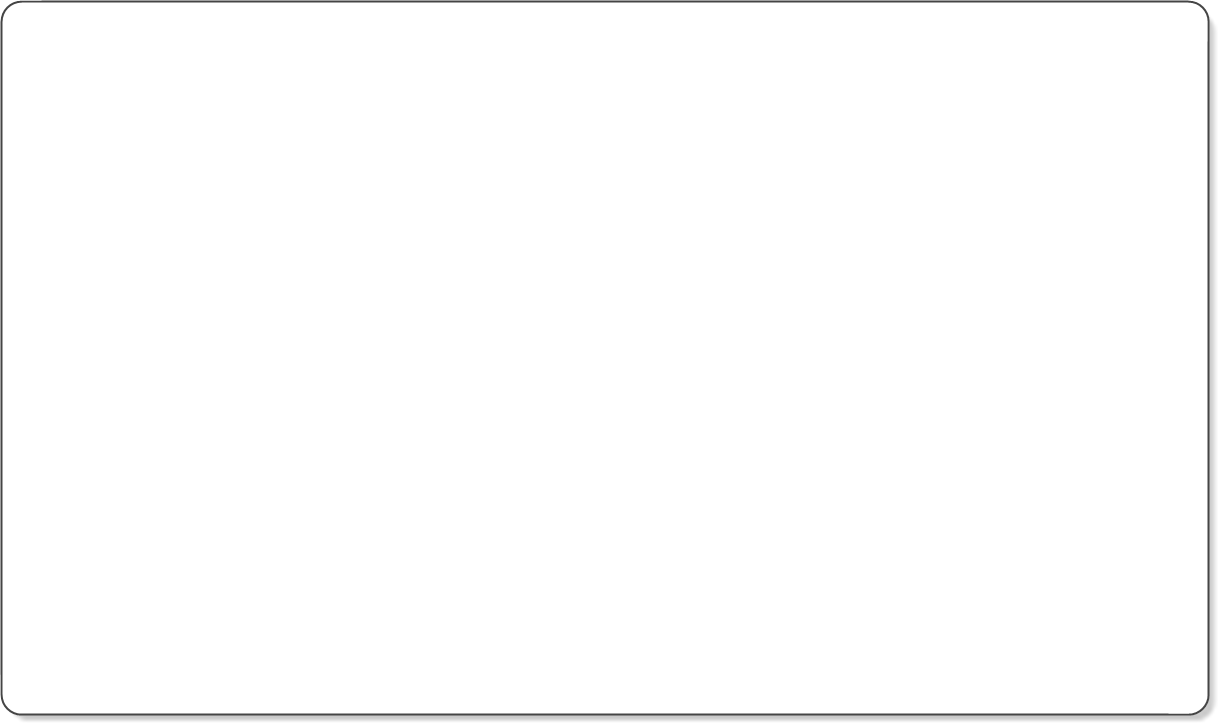
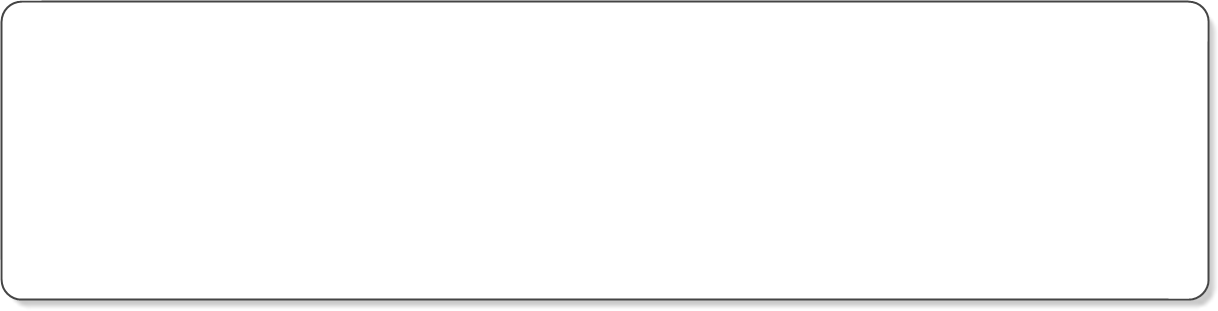
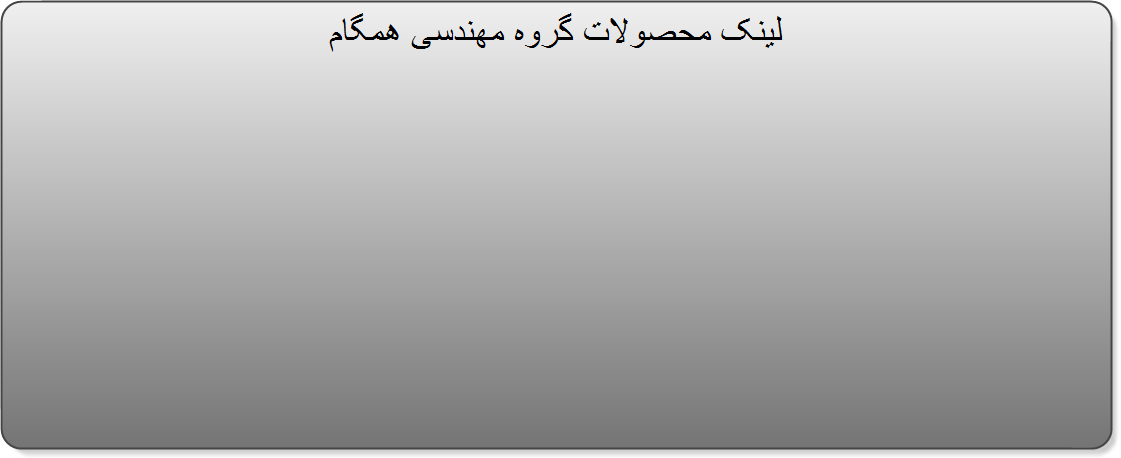
86072170 - 86072181
ساعت تماس: همه روزه از شنبه تا چهار شنبه 9 تا 17
Info@bagps.ir
تلفن مستقیم : 09389161121
جوابگویی همه روزه حتی در ساعات غیر اداری و ایام تعطیل
سامانه پیامک 10002817
ساعت تماس: همه روزه از شنبه تا چهار شنبه 9 تا 17
Info@bagps.ir
تلفن مستقیم : 09389161121
جوابگویی همه روزه حتی در ساعات غیر اداری و ایام تعطیل
سامانه پیامک 10002817
ردیاب خودرو ضد آب و گرد و غبار مدل HGM-01
ردیاب خودرو آهنربایی ضد آب و گرد و غبار مدلHGM-03S
ردیاب خودرو آهنربایی ضد آب و گرد و غبار مدلHGM-03K
ردیاب کارمندان ، بازاریابان و ویزیتور ها مدل HGM-07
ردیاب ویژه کودکان و دانش آموزان مدل HGM-09
ردیاب ویژه بیماران آلزایمری و سالمندان مدل HGM-07B
ردیاب خودرو هوشمند مدل HGM-06E
ویدئو پرژکتور اندرویدی سه بعدی ، قابل حمل مدل HGM-P3
ردیاب خودرو با قابلیت دیاگ خودرو مدل HGM-230
ردیاب هوشمند با قابلیت شنود مدل HGM-06N
ویدئو پروژکتر اندرویدی جیبی مدل HGM-P8
دوربین هوشمند وایرلس جهت مصارف خانگی و اداری مدل HGM-08
پاور بانک Maxco دارای 10400 میلی آمپر ظرفیت مدل HGM-T5
لامپ LED بلوتوثی با قابلیت تغییر رنگ مدل HGM-L4
گروه مهندسی همگام نماینده انحصاری Concox درایران
گروه مهندسی همگام نماینده انحصاری Jimi Electronic درایران